在當今的數位時代,影片是捕捉瞬間、故事和記憶的普遍媒介。然而,這些影片中存在無數單獨的幀,可以提取並組合這些幀以創建引人注目的合成影像。在本詳細指南中,我們將探索從影片片段擷取影像並將其無縫合併為統一構圖的不同方法。
方法1:使用線上影片到影像轉換器和影像合併
透過這種方法,您可以輕鬆地從影片中提取影像並將它們合併成單一拼貼畫,而無需複雜的軟體。以下是使用線上影片到影像轉換器從影片中提取影像並使用線上影像合併器將它們合併為一個的過程。
1. 從影片中擷取影像
步驟1 :選擇可靠的線上影片到影像轉換器,例如“ Aspose 視訊轉影像 「,請造訪官方網站,然後上傳您的影片檔案或輸入線上影片 URL。
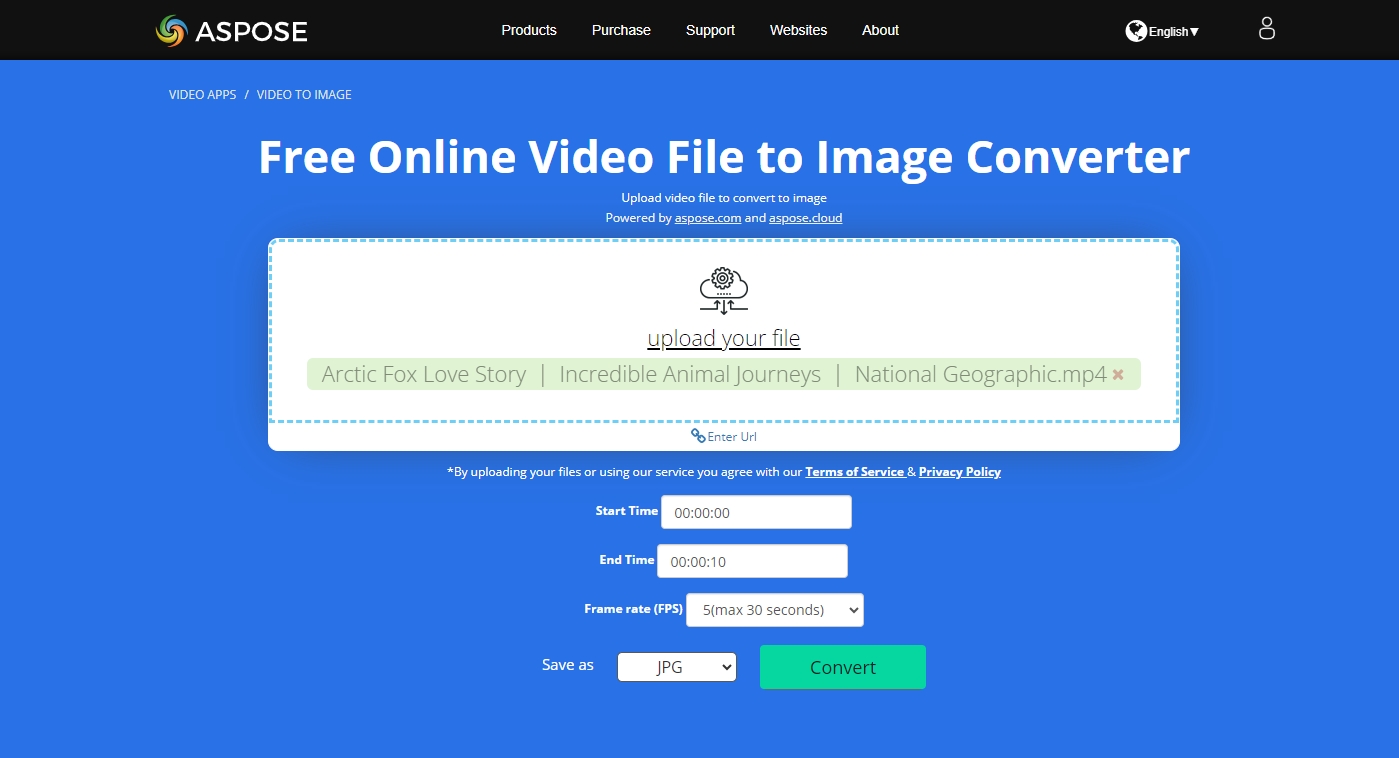
第2步 :選擇影片開始和結束時間、幀率和影像輸出格式,然後按一下「 轉變 “ 按鈕。
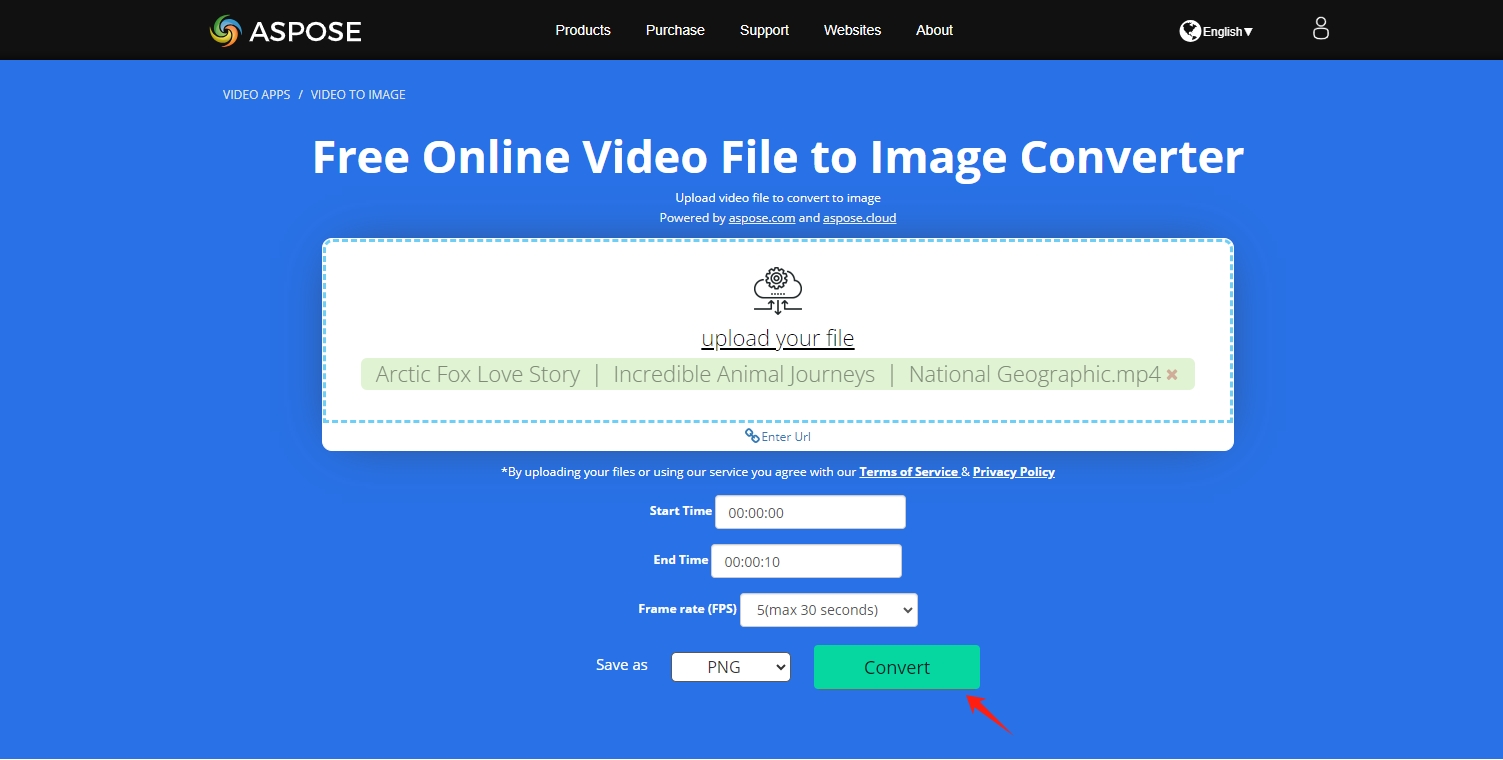
步驟3 : 點擊 ” 現在下載 」將提取的圖像下載到您的電腦。這些映像將保存為 .zip 文件,您可以在本地解壓縮該文件並存取所有下載的映像。
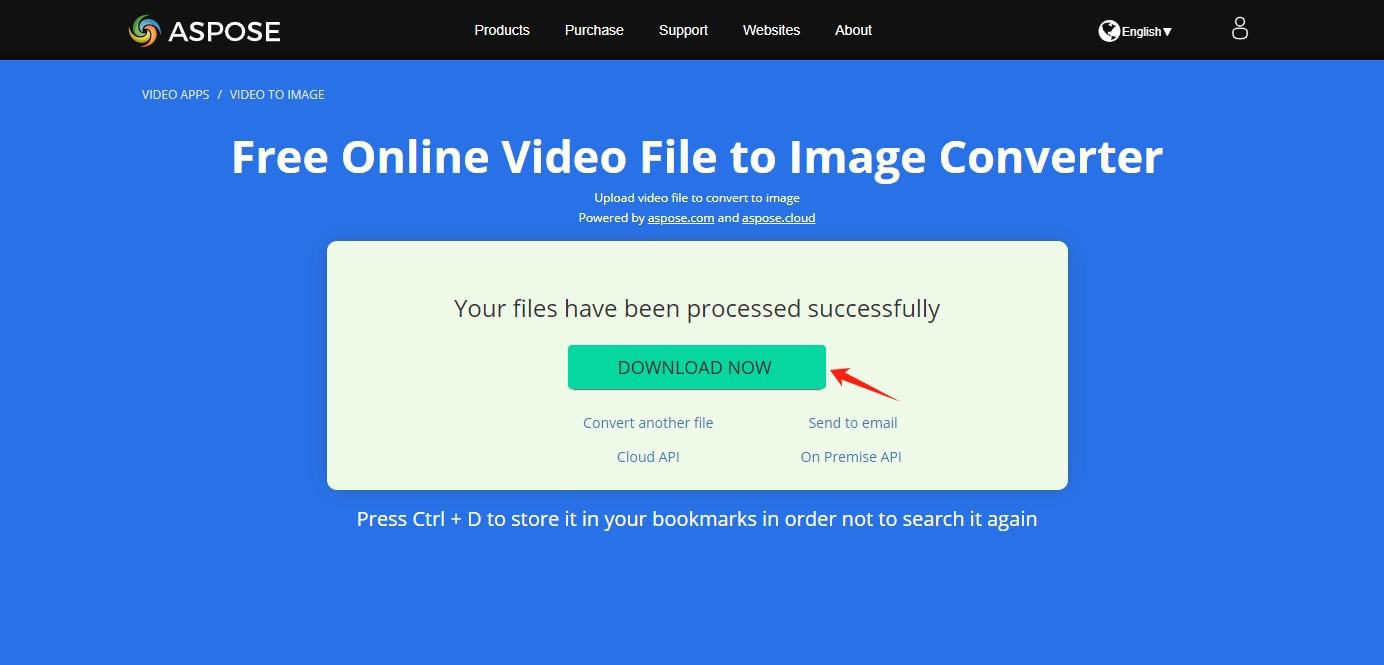
2. 合併擷取的影像
步驟1 :存取線上影像合併工具,該工具可讓您將多個影像組合成一個合成影像,例如“ Aspose 合併圖像工具 ”,並上傳您先前從影片中提取的圖像。
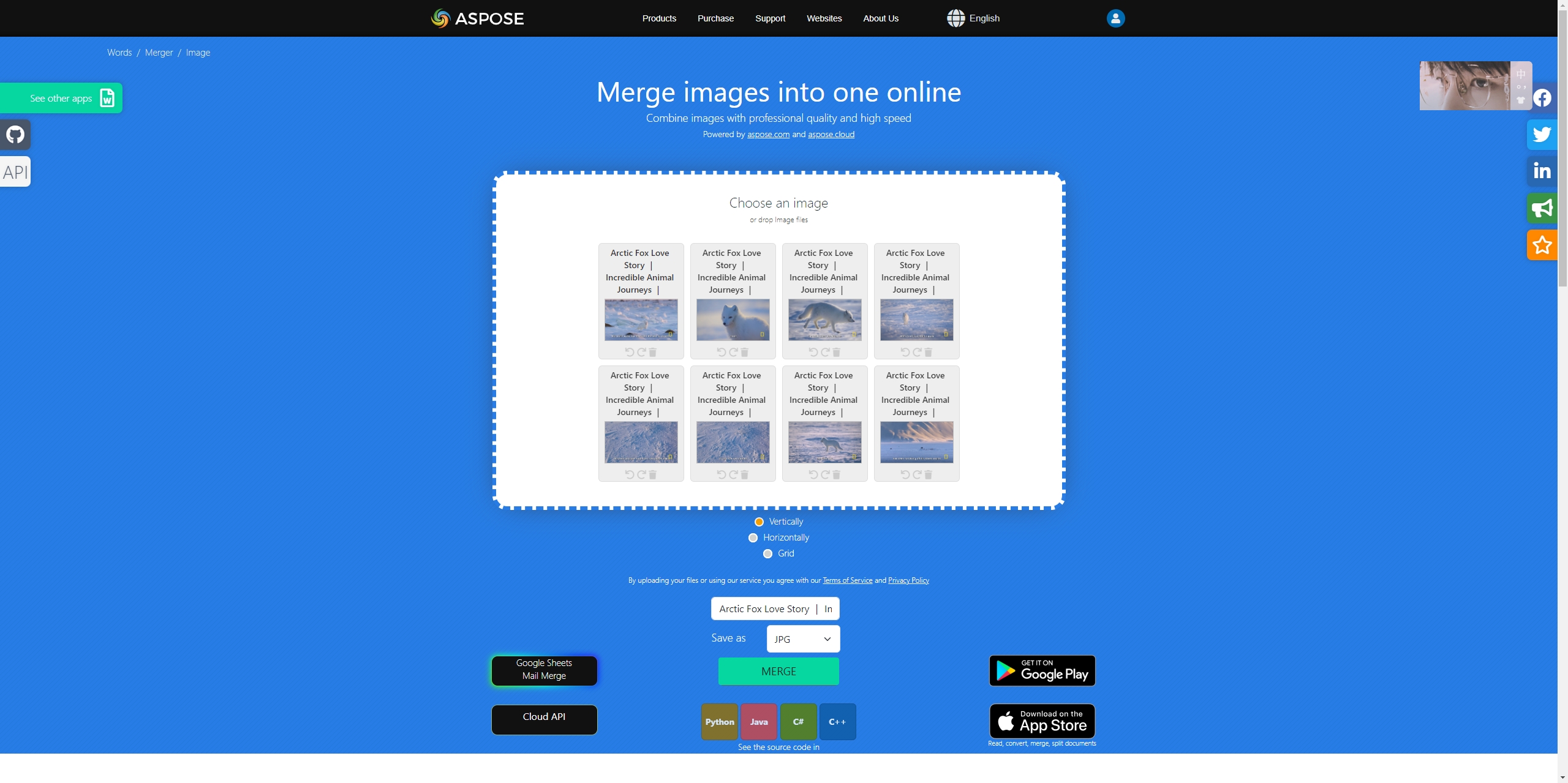
第2步 :利用影像合併工具提供的功能自訂影像風格和輸出格式,然後點選“ 合併 ”開始在線組合這些圖像。
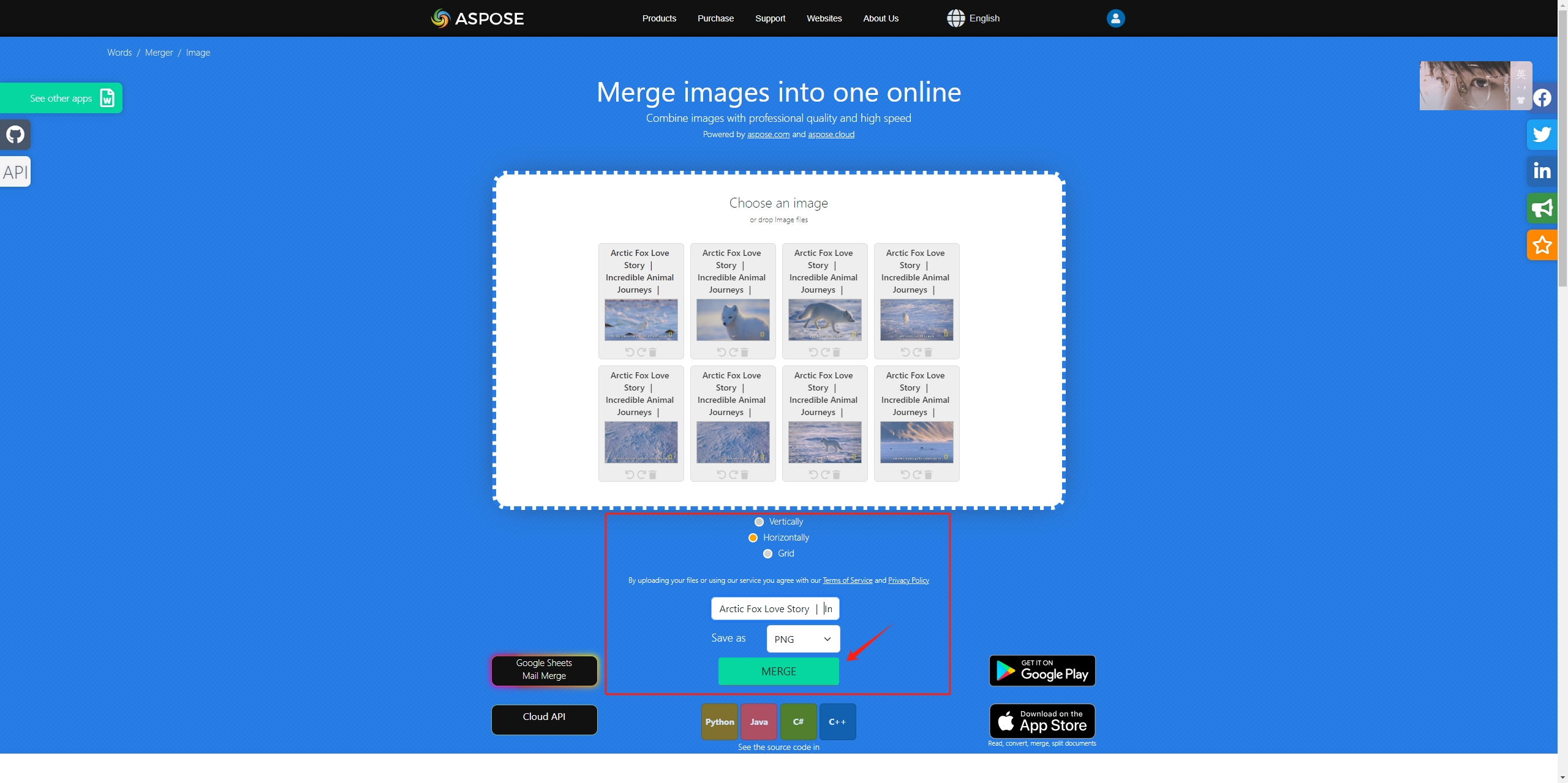
步驟3 :稍等片刻,網站會提供“ 下載 ”按鈕儲存合併的圖像,點擊它開始下載過程。
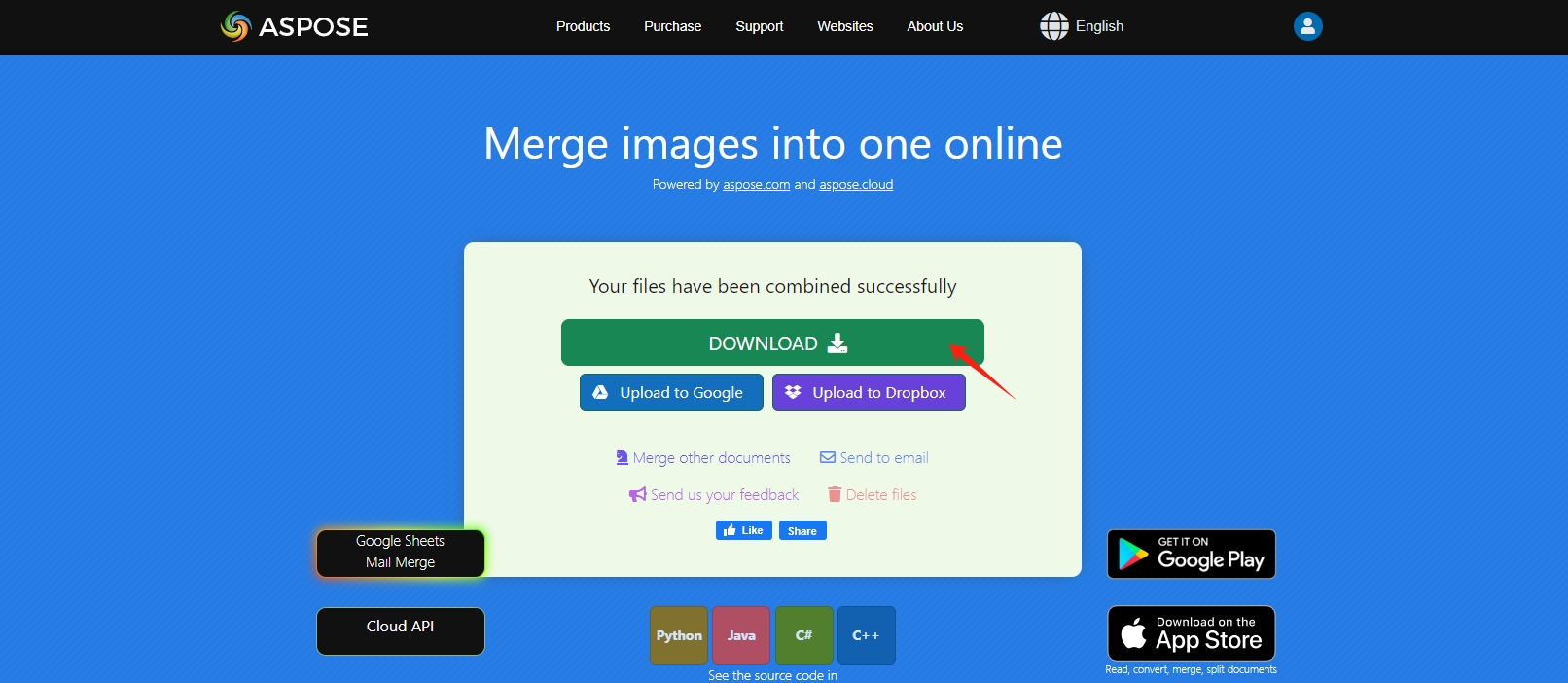
線上影片到圖像轉換器和圖像合併工具為希望從影片中提取圖像並創建合成圖像的用戶提供了便利、可訪問性和成本效益。然而,它們在功能、自訂選項和安全考慮方面可能存在限制。
方法二:使用線上視訊字幕拼接工具
擷取和組合影像也可以使用線上視訊字幕拼接工具進行存檔,以下是逐步指南:
步驟1 :選擇線上視訊字幕拼接工具,如“ 圖片工具 ”,上傳要從中提取圖像的視訊檔案(MP4、OGG、WEBM 格式)。
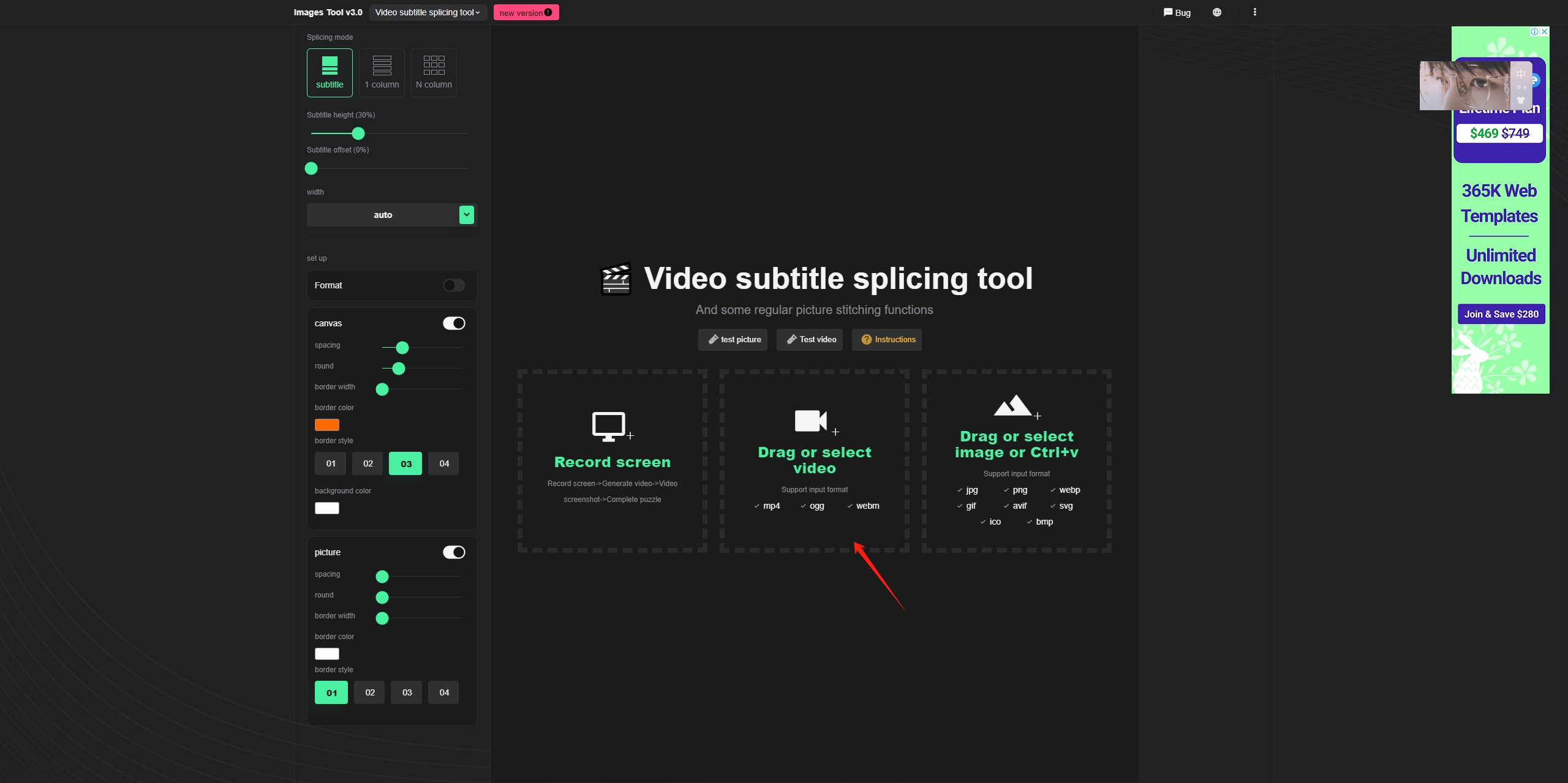
第2步 :播放視頻,找到要截取的幀,點擊“ 影片截圖 “ 按鈕。
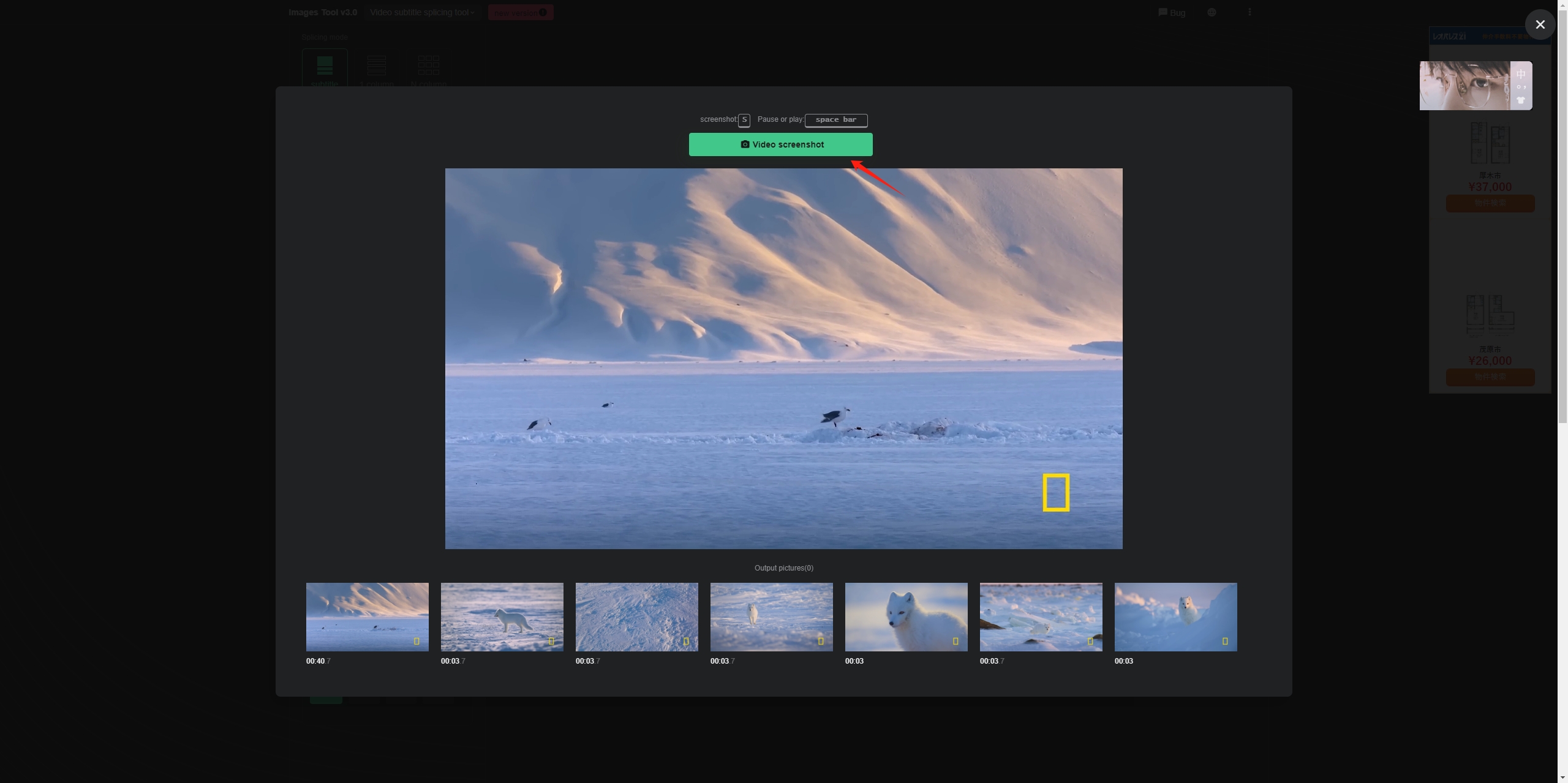
步驟3 :將擷取的影像排列在影像合併工具提供的畫布上。您可以選擇影像樣式和間距,或根據需要為影像新增邊框。
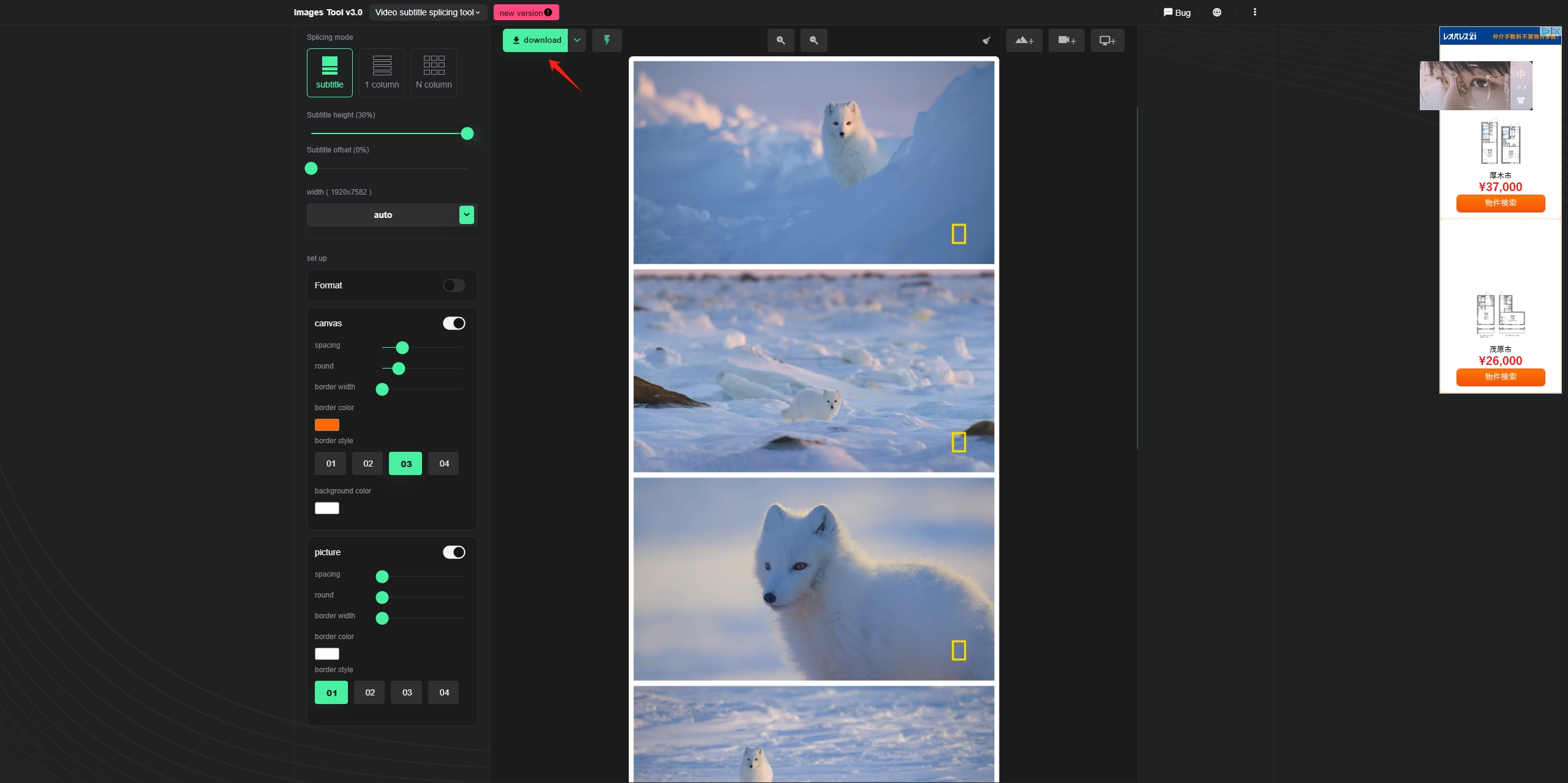
雖然線上視訊字幕拼接工具為線上擷取和合併視訊影像提供了便利和可訪問性,但它們在支援的視訊格式和從視訊中提取高解析度影像方面可能存在限制。此外,用戶在將文件上傳到線上平台時還應優先考慮資料安全和隱私。
方法 3:從影片中獲取高品質靜態影像並將其與 Sparkit
對於那些正在尋求從影片中捕獲高品質靜態影像並將其合併為選項的人來說, Sparkit 是最好的選擇。 Sparkit 是一款功能強大的軟體,可透過其自動字幕功能從影片中提取所有影格。它還允許上傳本地字幕或手動向影片添加字幕。和 Sparkit ,您可以一鍵保存所有捕獲的原始品質的圖像,或將它們合併到新圖像中以顯示完整內容。
讓我們來看看如何使用 Sparkit 從影片中擷取影像並將其合併為新影像:
步驟1 : 下載並安裝 Sparkit 在您的電腦上(它與 Windows 和 Mac 相容)。
第2步 : 發射 Sparkit ,點選「 新增影片 ” 如果影片本身帶有字幕,則上傳本地影片並捕獲圖像。

步驟3 :如果您的影片沒有字幕,請點選“ 字幕 ”並使用“ 自動字幕 ”功能產生字幕或直接上傳本地字幕。

步驟4 : Sparkit 將提供從影片中提取的所有幀,點擊「捕捉」按鈕開始捕捉您喜歡的影像。

步驟5 :要匯出捕獲的影像,請按一下“ 展示 「中的」按鈕 圖片 ”部分,選擇要儲存在電腦上的多個或所有影像。

步驟6 :如果您需要將這些圖像合併為一張,只需找到“ 預覽 ”部分,自訂圖像輸出樣式、大小、空間和格式,然後按一下“ 出口 ”按鈕,您將獲得一個顯示所有內容的新圖像。

結論
透過執行這些步驟,您可以有效地從影片中擷取影像,並使用線上工具和專用軟體(例如 Sparkit 。每種方法都有其獨特的優勢,讓您可以釋放創造力,將影片片段轉換為令人驚嘆的視覺作品。如果您希望使用更多選項進行編輯,建議您下載並嘗試 Sparkit ,一種多功能軟體解決方案,提供先進的功能,用於從影片中捕獲高品質的靜態影像並將它們合併成一個有凝聚力的整體。其用戶友好的介面和強大的功能使其成為尋求更好地控制和定製圖像提取和合併過程的用戶的強大選擇。